
Lors de la rédaction d'un document Word, l'ajout de symboles fléchés aux formules peut rendre le contenu plus clair et plus intuitif. Cependant, en raison de la lourdeur de l’opération, de nombreux utilisateurs ne connaissent pas les étapes spécifiques. L'éditeur PHP Baicao utilisera ce didacticiel pour présenter en détail les étapes d'ajout de symboles fléchés dans les formules word2010 afin d'aider tout le monde à résoudre facilement ce problème.
Ouvrez la fenêtre du document Word2010, cliquez sur la formule où vous devez ajouter un symbole de flèche pour le mettre en état d'édition, et positionnez le curseur de la barre d'insertion sur la position cible,
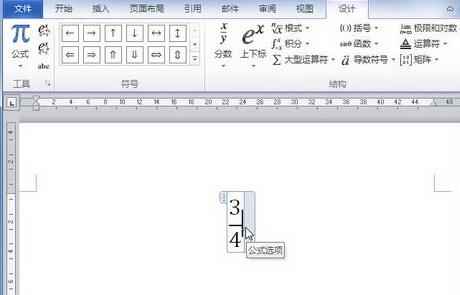
Dans le groupe [Symbole] du Ruban [Outils de formule/Conception] Cliquez sur le bouton [Autre] pour ouvrir le panneau de symboles, puis cliquez sur le bouton triangulaire déroulant en haut. Sélectionnez l'option [Flèche] dans le menu déroulant ouvert et sélectionnez le symbole de flèche souhaité dans le panneau de symboles de flèche ouvert.
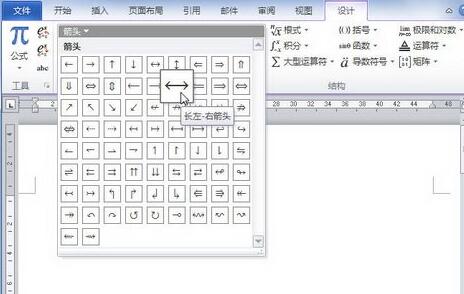
Ce qui précède est le contenu détaillé de. pour plus d'informations, suivez d'autres articles connexes sur le site Web de PHP en chinois!
 Comment résoudre le problème de l'absence du fichier msxml6.dll
Comment résoudre le problème de l'absence du fichier msxml6.dll
 utilisation de la commande telnet
utilisation de la commande telnet
 numéro de série cad2012 et collection de clés
numéro de série cad2012 et collection de clés
 étude php
étude php
 Comment copier un tableau Excel pour lui donner la même taille que l'original
Comment copier un tableau Excel pour lui donner la même taille que l'original
 Codes couramment utilisés en langage HTML
Codes couramment utilisés en langage HTML
 Quelles sont les principales technologies de pare-feux ?
Quelles sont les principales technologies de pare-feux ?
 Comment résoudre l'erreur d'analyse
Comment résoudre l'erreur d'analyse